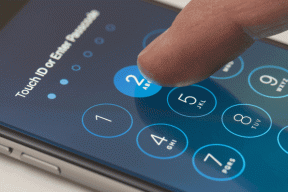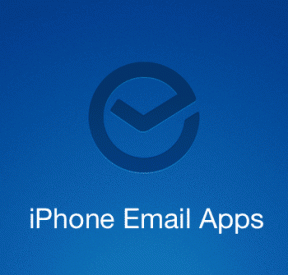3 najlepšie spôsoby synchronizácie fotografií z Androidu do iPadu alebo iPhonu
Rôzne / / February 12, 2022
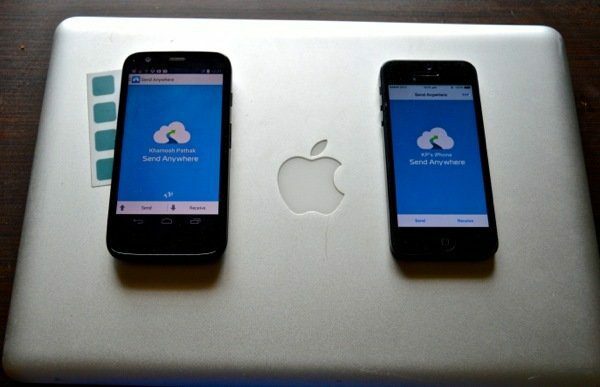
Nosíte so sebou telefón s Androidom, ale tiež máte iPad doma? Nie si sám. Android je skvelý na telefónoch, nie až taký skvelý na tabletoch. Alebo môžete byť tech geek ako ja, ktorý vlastní telefón s Androidom aj iPhone. Nech už je dôvod akýkoľvek, ste tu, pretože máte telefón s Androidom, kde sú všetky vaše obrázky a potrebujete ich dostať do svojho iPhone/iPad s minimálnymi problémami.
Dobrá správa, našiel som niekoľko spoľahlivých riešení, ktoré pre mňa fungovali naozaj dobre. Zlá správa, jeden z nich môže vyžadovať trochu manuálnej práce.
Profesionálny tip: Riešenia sú usporiadané od trochu jednoduchých po skutočne jednoduché. Neváhajte a prejdite na riešenie číslo 3.

1. Manuálna synchronizácia systému Android s iTunes a iOS
Prezentácia riešenia jaskynných ľudí všetky vaše potreby synchronizácie je manuálna synchronizácia. A bude vám to pripadať ako manuálna práca. Budete potrebovať skutočné káble, počítač na ich pripojenie a samozrejme aplikáciu iTunes. Jéj!
Krok 1: Pripojte svoj Android telefón k počítaču cez USB a skopírujte súbory do počítača. Alebo môžete použiť Cheetah Sync to urobí bezdrôtovo, nastavenie však bude chvíľu trvať.
Krok 2: Pripojte svoj iPhone alebo iPad k počítaču a spustite iTunes. Na obrazovke zariadenia si všimnite obrázky tlačidlo v hornej časti.
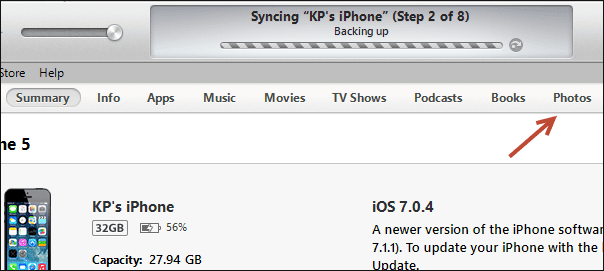
Krok 3: Začiarknite možnosť „Synchronizovať fotografie z“, okrem ktorej nájdete rozbaľovaciu ponuku. Tu si budete môcť vybrať priečinok. Vyberte priečinok v počítači, do ktorého ste uložili obrázky z telefónu s Androidom. Alebo si vyberte niečo všeobecné, ako napríklad Moje obrázky.
Krok 4: Kliknite na tlačidlo synchronizácie vpravo dole a všetky fotografie z daného priečinka sa zosynchronizujú do vášho iPhonu alebo iPadu. Zobrazia sa vo vašej aplikácii Fotky v novom albume.
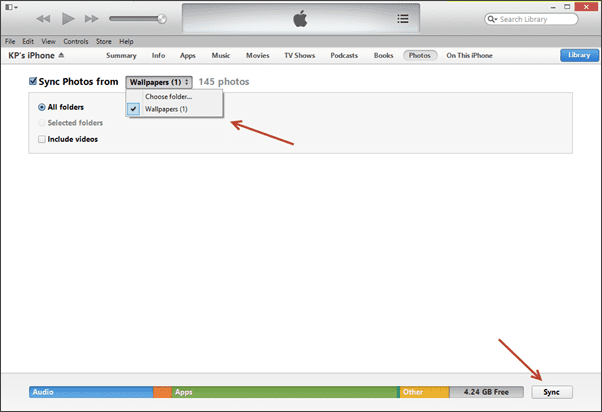
Skvelé na tejto metóde je, že keď nabudúce pripojíte svoj iPhone alebo iPad na synchronizáciu s iTunes (ak tak urobíte na všetko, čo je), aplikácia prehľadá určený priečinok a ak ste tam pridali ďalšie obrázky, budú synchronizované správne vypnuté.
A ak sú váš počítač a zariadenie iOS v rovnakej sieti Wi-Fi, nemusíte ani pripájať káble. Stačí prejsť do nastavení na zariadení so systémom iOS a zapnite synchronizáciu Wi-Fi. Keď sa telefón nabíja, automaticky sa synchronizuje.
2. Bezdrôtová synchronizácia s funkciou Send Anywhere
Send Anywhere je ako Dropbox až na to, že nie vždy využíva cloud. Môže to znieť mätúce. Všetko, čo potrebujete vedieť, je, že budete môcť veľmi rýchlo zdieľať ľubovoľné množstvo fotografií z telefónu s Androidom do zariadenia so systémom iOS, ktoré je v blízkosti. Prípadne, ak to tak nie je, môžete súbory nahrať do Odoslať kamkoľvek a pošlite odkaz svojmu priateľovi alebo prijímajúcej strane.
V tejto príručke sa zameriame na zdieľanie fotografií medzi Androidom a iOS, keď sú pripojené k rovnakej sieti Wi-Fi.
Najprv si stiahnite Send Anywhere Android a iOS aplikácie.
Krok 1: Spustite aplikáciu pre Android a klepnite na Odoslať. Z ponuky médií vyberte Fotografie. Zobrazia sa všetky fotografie uložené v telefóne s Androidom. Vyberte toľko, koľko chcete. Prial by som si, aby aplikácia mala tlačidlo Vybrať všetko, ale nemá.
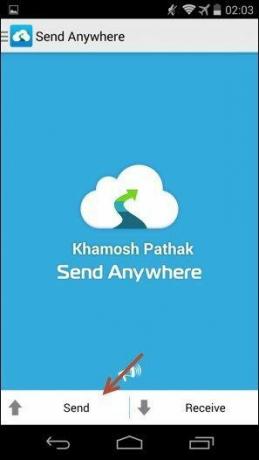

Krok 2: Po výbere všetkých fotografií klepnite na OK tlačidlo. Na ďalšej obrazovke sa zobrazí 6-ciferný kľúč, ktorý je platný počas nasledujúcich 10 minút. Okrem kľúča je tu aj tlačidlo s QR kódom.
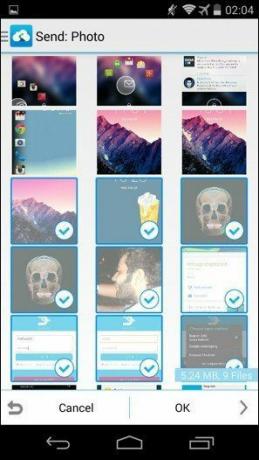

Krok 3: Teraz zdvihnite iPhone alebo iPad a klepnite na Prijať tlačidlo. Môžete zadať kľúč, ktorý ste videli v kroku 2, alebo naskenovať QR kód. Ako som lenivý, volím QR kód.
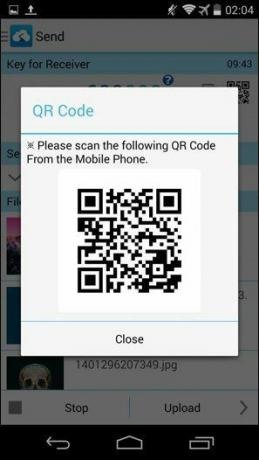
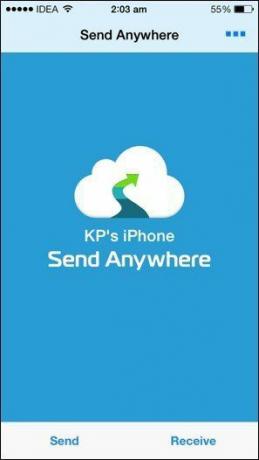
Krok 4: Po naskenovaní a overení QR kódu sa okamžite spustí proces prenosu.
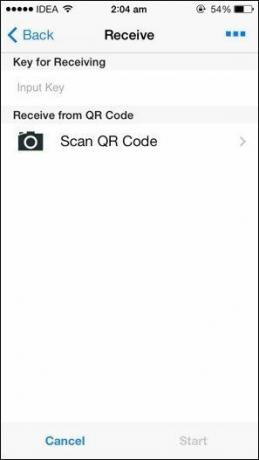
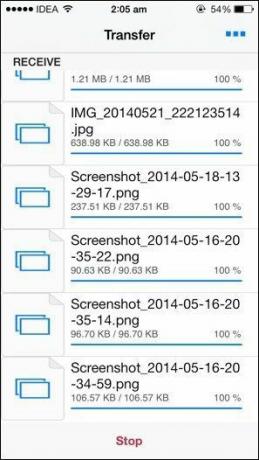
Prenosová rýchlosť je na najvyššej úrovni s akoukoľvek aplikácia pre bezdrôtový prenos. Uvidíte kdekoľvek medzi 1 až 3 Mbps a v závislosti od počtu fotografií, ktoré ste vybrali, by ste to mali urobiť kdekoľvek v rozmedzí od niekoľkých sekúnd do niekoľkých minút.
3. Najjednoduchší spôsob prenosu fotografií pomocou Instashare
Ak vám z nejakého dôvodu Send Anywhere nefunguje alebo nepotrebujete veľké cloudové funkcie, tu je a jednoduchá aplikácia, ktorá robí prácu prenosu fotografií (a naozaj akéhokoľvek súboru) z Androidu do iOS naozaj dobre.
Stiahnite si Android a iOS najprv aplikácie.
Krok 1: Spustite aplikáciu Instashare pre Android. Uistite sa, že máte zapnuté Wi-Fi a že zariadenia so systémom Android aj iOS sú pripojené k rovnakej sieti. Aplikácia môže alternatívne používať aj Bluetooth, ale rýchlosť nebude veľká.
Krok 2: Choďte na Galéria a buď ťuknite a podržte celý album alebo jednotlivé obrázky, ktoré chcete preniesť. Od zdieľam tlačidlo až po, vyberte Instashare.
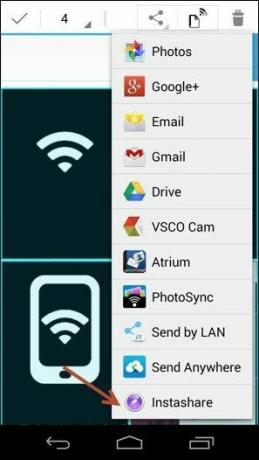

Krok 3: Teraz sa otvorí aplikácia Instashare a po dokončení skenovania tam nájdete svoje zariadenie iOS. Klepnite naň.
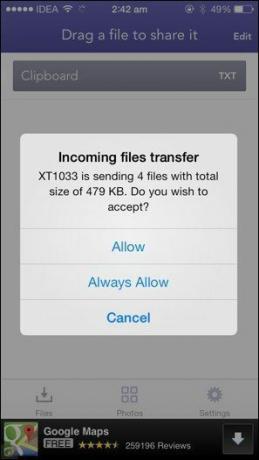
Krok 4: Teraz na zariadení so systémom iOS získate vyskakovacie okno v aplikácii Instashare na overenie. Klepnite Povoliť a všetky obrázky budú synchronizované. Také jednoduché.
My Way alebo Highway
Dobre, takže ktorý z vyššie uvedených spôsobov je váš? Alebo je to niečo lepšie, o čom nevieme?
Posledná aktualizácia 3. februára 2022
Vyššie uvedený článok môže obsahovať pridružené odkazy, ktoré pomáhajú podporovať Guiding Tech. Nemá to však vplyv na našu redakčnú integritu. Obsah zostáva nezaujatý a autentický.